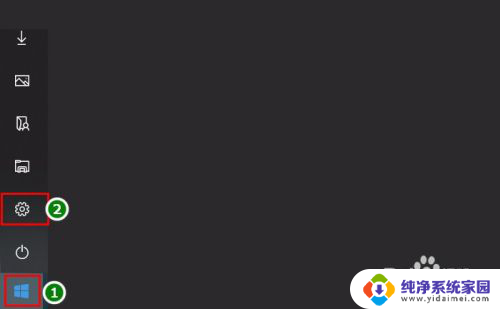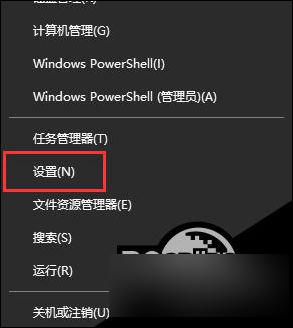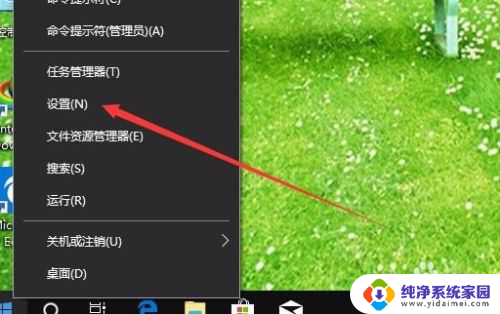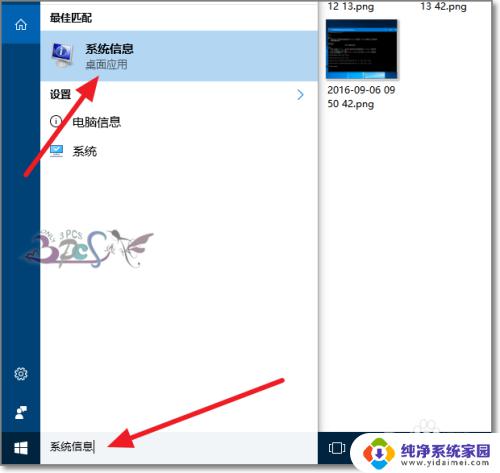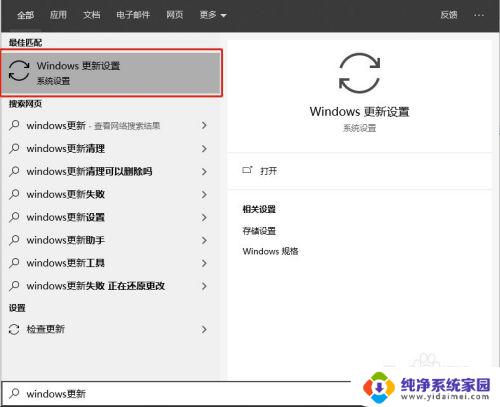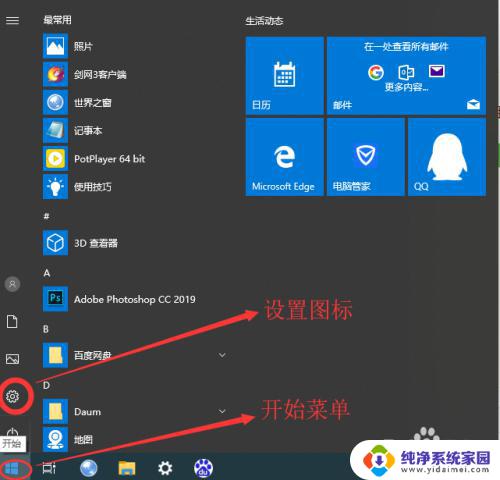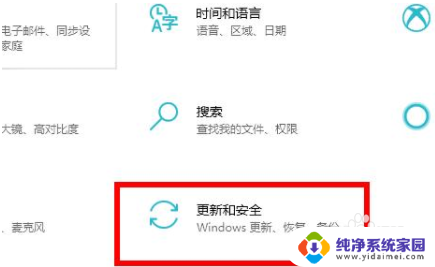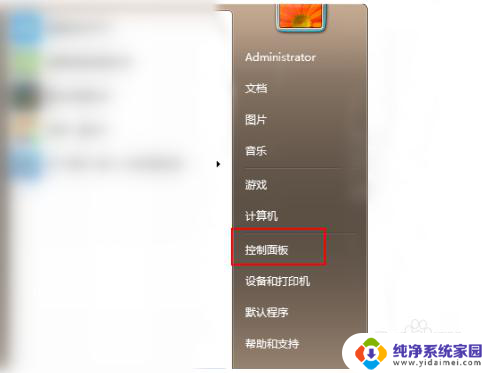win10如何回到更新前版本 win10如何降级到上一个版本
在使用Windows 10系统过程中,有时候我们会遇到更新后出现问题的情况,这时候就需要回到更新前的版本或者降级到上一个版本来解决,不过要注意的是,Windows 10系统并不直接提供降级功能,因此我们需要通过一些特定的方法来实现这个目的。接下来我们就来看看如何回到更新前的版本或者降级到上一个版本的操作步骤。
方法如下:
1.首先,这次更新的win10版本出现了人脉等一些选项。但是小编并没有对其进行尝试,因为卡,虽然只是一点卡,但是小编一样受不了,决心恢复,首先点击右下角出现弹窗,点击所有设置

2.点击所有设置之后进入,在这个设置弹窗里面,找到左下角系统与更新,点击进入
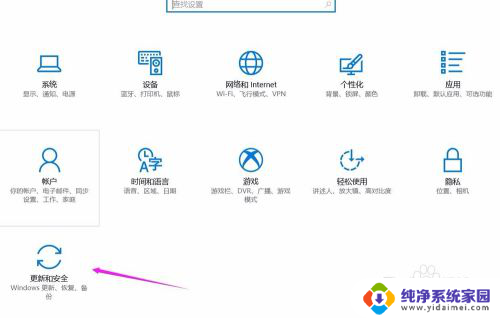
3.进入系统与更新之后,我们再次找到右侧的恢复菜单。点击恢复后右侧回退到win10上一个版本
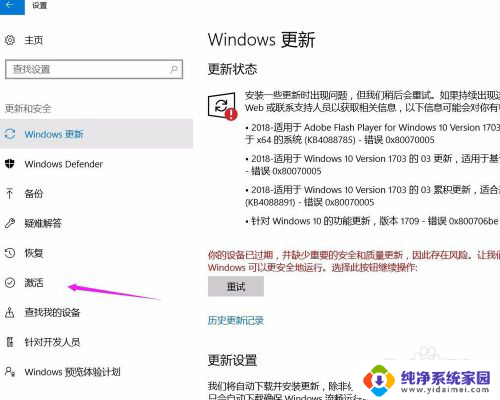
4.之后你点击开始,之后就会出现一个加载的弹窗。要你进行选项,首先你选择为什么要回到以前的版本,小编选择卡,之后点击下一步
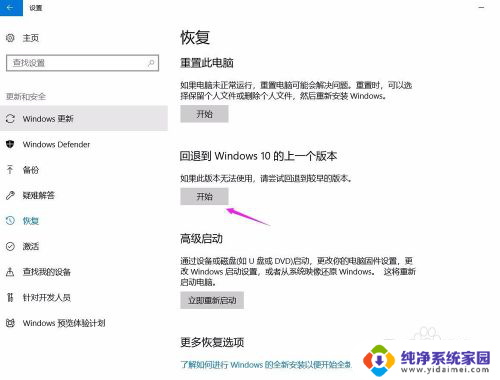
5.点击下一步之后,还有陆续让你选择的地方,你只要坚持继续下去就行,之后系统就会重启了。
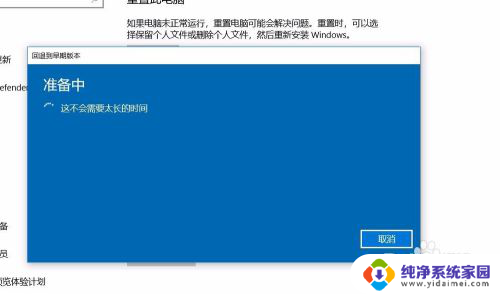
6.重启恢复到上一个版本之后,小编觉得顺畅很多了,还是以前的版本好呀。
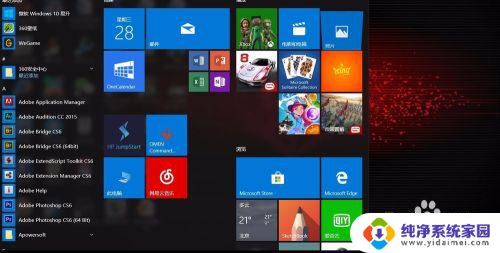
以上是关于如何回到win10之前版本的全部内容,如果你也遇到了这个问题,不妨试试小编提供的方法来解决,希望对大家有所帮助。